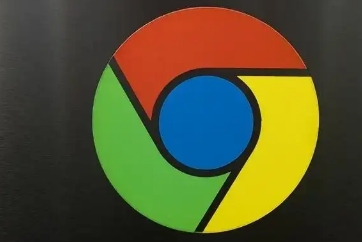
一、使用Web字体的合理原则
1. 谨慎选择Web字体
在网页设计中,虽然Web字体可以让页面具有独特的风格,但过多的自定义字体可能会导致加载时间过长。在选择Web字体时,要考虑字体文件的大小和复杂性。一些装饰性强的字体文件可能很大,会明显增加加载时间。因此,如果不是非常必要,应尽量选择系统默认字体或常用的Web安全字体,这些字体在大多数用户的设备上都已经预装,无需额外下载,能够快速显示。
2. 限制字体样式的数量
对于同一种字体,不同的样式(如粗体、斜体、加粗斜体等)可能需要单独的字体文件。如果网页中大量使用不同样式的同一种字体,浏览器需要加载多个字体文件,这会影响加载速度。所以,在设计网页时,应尽量减少使用的字体样式数量,对于一些不常用的样式,可以通过CSS的`font-weight`和`font-style`属性来模拟,这样可以减小字体文件的体积,提高加载效率。
二、优化字体文件的加载方式
1. 异步加载字体文件
默认情况下,字体文件是同步加载的,这意味着浏览器在加载字体文件之前会等待字体文件完全加载,这可能会导致页面的其他元素延迟显示。可以采用异步加载的方式来改善这种情况。通过将字体文件的加载放在一个单独的`@font-face`规则中,并使用`rel="preload"`或`rel="preconnect"`属性,让浏览器在后台预先加载字体文件,同时不影响页面其他元素的加载。例如:
上述代码中,字体文件会在页面加载初期就开始异步加载,当需要使用该字体时,它可能已经加载完成,从而减少了等待时间。
2. 使用字体显示策略
在CSS中,可以通过设置`font-display`属性来控制字体在加载过程中的显示方式。`font-display`属性有`auto`、`block`、`swap`、`fallback`和`optional`等值。其中,`swap`值可以在字体尚未完全加载时,先用系统默认字体显示文本,当自定义字体加载完成后再切换到自定义字体,这样可以避免页面上出现长时间的空白或模糊不清的文字。例如:
css
@font-face {
font-family: 'MyCustomFont';
src: url('myfont.woff2') format('woff2');
font-display: swap;
}
这样的设置可以提高页面的响应速度,让用户尽快看到文本内容,即使在字体尚未完全加载时也是如此。
三、利用浏览器缓存字体文件
1. 设置缓存头信息
在服务器端,为字体文件设置合适的缓存头信息,可以让浏览器在一段时间内重复使用缓存的字体文件,而无需重新从服务器下载。例如,可以将字体文件的Cache-Control设置为“max-age=31536000”,表示缓存有效期为一年。这样,当用户再次访问包含相同字体的网页时,浏览器可以直接从本地缓存中获取字体,大大提高了加载速度。
2. 更新缓存策略
当字体文件更新时,要及时更新缓存头信息或使用版本号的方式来避免用户获取到旧的缓存字体。例如,可以在字体文件的URL后面添加一个版本参数,如“font.woff2?v=1.2”,当字体更新时,修改版本号,让用户浏览器重新下载新的字体文件。
四、压缩字体文件
1. 选择合适的压缩格式
现代浏览器支持多种字体文件格式,如WOFF、WOFF2等。其中,WOFF2是一种高效的字体压缩格式,相比WOFF格式,它可以进一步减小字体文件的大小。在制作网页时,应优先选择WOFF2格式的字体文件。如果只有WOFF格式的字体文件,可以使用字体转换工具将其转换为WOFF2格式,以减少文件体积,提高加载速度。
2. 去除不必要的字符
在字体文件中,可能存在一些不必要的字符信息,如版权信息、元数据等。这些信息会增加字体文件的大小,但对字体的显示效果没有影响。可以使用专业的字体编辑工具去除这些不必要的字符,只保留必要的字形数据,从而减小字体文件的大小,提高加载效率。
综上所述,通过遵循使用Web字体的合理原则、优化字体文件的加载方式、利用浏览器缓存字体文件以及压缩字体文件等方法,可以有效地通过Chrome浏览器优化网页字体的加载速度,让用户在浏览网页时能够更快速地看到清晰、美观的文字内容。







